फ़ुलस्क्रीन में अटके विवाद को कैसे ठीक करें
अनेक वस्तुओं का संग्रह / / April 23, 2022
कलह आपके लिए अपने मित्रों और समुदायों के लिए एक घर बनाने का स्थान है। टेक्स्ट, वॉयस और वीडियो चैट के साथ, आप दोस्तों और परिवार के संपर्क में रह सकते हैं। यदि आप किसी क्लब, गेमिंग समूह या दोस्तों के एक छोटे समूह से संबंधित हैं, तो Discord हर दिन बात करना और अधिक बार बाहर जाना आसान बना देगा।
दुर्भाग्य से, हालिया पैच अपडेट के बाद, खिलाड़ियों को अक्सर इस समस्या का सामना करना पड़ता है कि पीसी पर वीडियो गेम खेलते समय डिस्कॉर्ड ऐप फुलस्क्रीन में फंस जाता है। फिर भी, जब हमने इस मुद्दे की जांच की, तो हमें इस त्रुटि के कुछ चौंकाने वाले कारण मिले, जिन्हें हम ठीक करने में सक्षम थे। इस वजह से, हमारे पास यहां एक गाइड है जो इन सभी सुधारों की रूपरेखा तैयार करती है। इसलिए, यदि आपका डिसॉर्डर लंबे समय तक फुलस्क्रीन में फंसा रहता है, तो सुनिश्चित करें कि आपने सुझाए गए सुधारों को लागू किया है।

पृष्ठ सामग्री
-
फ़ुलस्क्रीन में अटके विवाद को कैसे ठीक करें
- फिक्स 1: अपने डिसॉर्डर ऐप को पुनरारंभ करें
- फिक्स 2: डिस्कॉर्ड को व्यवस्थापक के रूप में चलाएं
- फिक्स 3: अपने पीसी को रिबूट करें
- फिक्स 4: एंटीवायरस को अक्षम करें
- फिक्स 5: इंटरनेट कनेक्शन की जाँच करें
- फिक्स 6: सुनिश्चित करें कि आपका पीसी अपडेट है
- फिक्स 7: सर्वर की जाँच करें
- फिक्स 8: ऐप डेटा हटाएं
- फिक्स 9: ऐप को फिर से इंस्टॉल करें
फ़ुलस्क्रीन में अटके विवाद को कैसे ठीक करें
कलह अधिकारी हमेशा नियमित अपडेट द्वारा अस्थायी बग और गड़बड़ियों को ठीक करने का प्रयास करते हैं; इसलिए, इस बार भी वे यह सुनिश्चित करते हैं कि उनकी डेवलपर टीम इस पर काम करना शुरू कर दे और जल्द ही कुछ सुधार प्रदान करें। लेकिन, तब तक, आप हमारे द्वारा यहां बताए गए सुधारों पर भरोसा कर सकते हैं:
फिक्स 1: अपने डिसॉर्डर ऐप को पुनरारंभ करें
यदि आप इसका उपयोग कर रहे हैं तो पीसी या मैक के लिए डिस्कॉर्ड डेस्कटॉप क्लाइंट को पुनरारंभ करना आवश्यक हो सकता है। इसके अलावा, यह कनेक्शन के मुद्दों, ऐप फ़्रीज़, या अन्य मुद्दों से उबरने में मदद करता है, जैसे कि डिस्कॉर्ड प्लेटफ़ॉर्म से असंबंधित सर्वर पर आउटेज।
- द्वारा कार्य प्रबंधक का चयन करें राइट क्लिक स्टार्ट मेन्यू या टास्कबार।
- कार्य प्रबंधक विंडो के प्रक्रिया टैब में डिस्कॉर्ड प्रक्रिया (या विवरण टैब में discord.exe) खोजें।
-
फिर, हिट करें अंतिम कार्य डिस्कॉर्ड प्रक्रिया को बंद करने के लिए संदर्भ मेनू से।

- पुन: लॉन्च कलह डिस्कॉर्ड से संबंधित प्रक्रियाओं को बंद करने के बाद स्टार्ट मेन्यू से।
फिक्स 2: डिस्कॉर्ड को व्यवस्थापक के रूप में चलाएं
कुछ विंडोज़ पीसी पर, आप डिस्कॉर्ड ऐप का उपयोग करने में सक्षम नहीं हो सकते हैं और जब तक आप एक व्यवस्थापक के रूप में नहीं चल रहे हैं, तब तक आप पूर्ण-स्क्रीन समस्या में फंस गए हैं। आप डिस्कॉर्ड को व्यवस्थापक के रूप में चलाकर इसे ठीक कर सकते हैं, लेकिन हम कभी-कभी ऐसा करना भूल जाते हैं। इसलिए, आपके सिस्टम के व्यवस्थापक विशेषाधिकारों का उपयोग करके डिस्कॉर्ड को चलाने का सुझाव दिया जाता है। आप इन आसान चरणों का उपयोग करके ऐसा कर सकते हैं:
- डेस्कटॉप पर डिस्कॉर्ड आइकन का पता लगाएँ और उसका संदर्भ मेनू खोलने के लिए उस पर राइट-क्लिक करें।
- फिर, हिट करें गुण विकल्प।
- चुनना "अनुकूलता.”.
- फिर, जांचें कि क्या "इस प्रोग्राम को एक व्यवस्थापक के रूप में चलाएँ" चूना गया।
-
चुनना "आवेदन करना"और फिर" क्लिक करेंठीक है"इस नए विकल्प को लागू करने के लिए।

फिक्स 3: अपने पीसी को रिबूट करें
यदि, डिस्कॉर्ड चलाने के बाद भी, आप पाते हैं कि यह अभी भी फ़ुलस्क्रीन में अटका हुआ है, तो आपके डिवाइस को रीबूट करना सही विकल्प होगा। रिबूट करके, आप अपने डिवाइस को उसकी मूल स्थिति में वापस लाने में सक्षम होंगे। साथ ही, कोई भी कोड जो काम न करने योग्य स्थिति में फंस गया है, मिटा दिया जाएगा।
कंप्यूटर या डिवाइस को पुनरारंभ करने का मतलब है कि यह सॉफ़्टवेयर को स्क्रैच से पुनः लोड करेगा और सिस्टम को उसकी मूल स्थिति में वापस लाएगा ताकि वह पहले की तरह काम करना जारी रख सके। तो, आपको अपने डिवाइस को रीबूट करने का प्रयास करना चाहिए और जांचना चाहिए कि यह मदद करता है या नहीं। इस बीच, अगर इस सुधार ने आपकी मदद नहीं की, तो घबराएं नहीं, क्योंकि हमारे पास आपके लिए और सुधार हैं।
फिक्स 4: एंटीवायरस को अक्षम करें
यदि डिस्कोर्ड फ़ुलस्क्रीन त्रुटि अभी भी आपको परेशान कर रही है, तो संभावना है कि आपका विंडोज फ़ायरवॉल इसे ठीक से काम करने से रोकता है क्योंकि यह आपके ऐप को एक तृतीय-पक्ष खतरा मानता है। इसलिए, डिस्कॉर्ड ऐप का उपयोग करते समय, अपने डिवाइस पर रीयल-टाइम सुरक्षा को अक्षम करना बेहतर होता है।
- निम्न को खोजें विंडोज सुरक्षा स्टार्ट पर क्लिक करके और इसे सर्च बॉक्स में टाइप करके।
- तब दबायें वायरस और खतरे से सुरक्षा विंडोज सुरक्षा ऐप में।
- वायरस और खतरे से सुरक्षा सेटिंग मेनू से, चुनें सेटिंग्स प्रबंधित करें।
-
इतना ही। अब, बटन को टॉगल करें रीयल-टाइम सुरक्षा बंद करें.

फिक्स 5: इंटरनेट कनेक्शन की जाँच करें
फ़ुलस्क्रीन त्रुटि पर अटका हुआ विवाद आमतौर पर डिस्कॉर्ड की ओर से तकनीकी समस्याओं के कारण होता है, जैसे कि उच्च मात्रा में ट्रैफ़िक, आपके डिवाइस पर इंटरनेट कनेक्टिविटी समस्याएँ आदि। इसलिए यह जांचना हमारा कर्तव्य है कि कहीं हमारी तरफ से कोई गलती तो नहीं है। इसलिए, हम आपको सलाह देते हैं कि का उपयोग करके अपने वाईफाई की कनेक्शन गति की जांच करें ऊकला स्पीड टेस्ट.
विज्ञापनों
हालाँकि, संभावना है कि आप खराब कनेक्शन समस्या के कारण इस समस्या का सामना कर रहे हैं। इसलिए, यदि आपका वाईफाई/राउटर आपको उचित गति नहीं देता है, तो अपने राउटर/मॉडेम को पावर साइकिल करें और फिर से गति परीक्षण चलाएं। यदि आवश्यक हो, तो अपने ISP से संपर्क करें और उन्हें इसे ठीक करने के लिए कहें।
फिक्स 6: सुनिश्चित करें कि आपका पीसी अपडेट है
यह सच है कि पुराना OS संस्करण कंप्यूटर के प्रदर्शन को प्रभावित करता है। ऐसा इसलिए है क्योंकि ओएस पृष्ठभूमि प्रक्रियाओं सहित सभी प्रक्रियाओं का प्रबंधन करता है, हो सकता है कि आप इसका उपयोग न करें कुछ बैकग्राउंड प्रोसेस या बिल्ट-इन ऐप्स, लेकिन वे अभी भी आपके कंप्यूटर के प्रदर्शन को नकारात्मक रूप से प्रभावित कर रहे हैं।
तो, यह संभव हो सकता है कि आपका डिस्कॉर्ड इस समस्या से पीड़ित हो सकता है क्योंकि आपका सिस्टम ओएस अपडेट नहीं है। इसलिए, आप इन चरणों का उपयोग यह जांचने के लिए कर सकते हैं कि आपके विंडोज डिवाइस के लिए कोई अपडेट उपलब्ध है या नहीं:
विज्ञापनों
- पर राइट-क्लिक करें शुरू करना बटन और फिर सेटिंग्स पर क्लिक करें।
- आपको सेटिंग मेनू के बाईं ओर विकल्पों की एक सूची मिलेगी।
- अंतिम विकल्प विंडोज अपडेट होगा। इसे चुनें।
- विंडोज़ को मैन्युअल रूप से अपडेट करने के लिए, दाएँ फलक में अद्यतनों की जाँच करें पर क्लिक करें।

फिक्स 7: सर्वर की जाँच करें
संभावना है कि डिस्कॉर्ड सर्वर डाउन हो सकते हैं जिसके कारण आप फुलस्क्रीन पर अटके इस डिस्कॉर्ड का सामना कर रहे हैं। इसलिए, यह जांचने के लिए कि सर्वर में कोई समस्या है या नहीं, आप पर होवर कर सकते हैं डाउन डिटेक्टर.
यह स्क्रीनशॉट आपको दुनिया भर में नवीनतम रिपोर्ट दिखाता है जहां डिस्कॉर्ड उपयोगकर्ताओं ने अपने मुद्दों और आउटेज को पोस्ट किया है। यदि आपका क्षेत्र यहां सूचीबद्ध नहीं है और आप डिस्कॉर्ड के साथ समस्याओं का सामना कर रहे हैं, तो सुनिश्चित करें कि आपने एक रिपोर्ट सबमिट की है।
फिक्स 8: ऐप डेटा हटाएं
अस्थायी फ़ाइलें, जिन्हें foo फ़ाइलें भी कहा जाता है, प्रोग्राम के प्रदर्शन को बढ़ाने के लिए स्वचालित रूप से बनाई जाती हैं। वे ऑपरेटिंग सिस्टम और प्रोग्राम दोनों द्वारा ही बनाए जाते हैं। इसलिए, संभावना है कि ये अस्थायी फ़ाइलें क्षतिग्रस्त या दूषित हो सकती हैं जिसके कारण आपको यह समस्या हो रही है और अब इन अस्थायी फ़ाइलों को हटाने से आपको इस त्रुटि को ठीक करने में मदद मिलती है। ऐसा करने के लिए यहां दिए गए कदम हैं:
- स्टार्ट बटन पर क्लिक करें और फिर "टाइप करें"%एप्लिकेशन आंकड़ा%"खोज बार में।
- फिर आपको आवश्यकता होगी डबल क्लिक करें कलह फ़ोल्डर इसे खोलने के लिए।
- पर नेविगेट करें कैशे फोल्डर.
-
अभी, मिटाना फ़ोल्डर में सभी फाइलें।
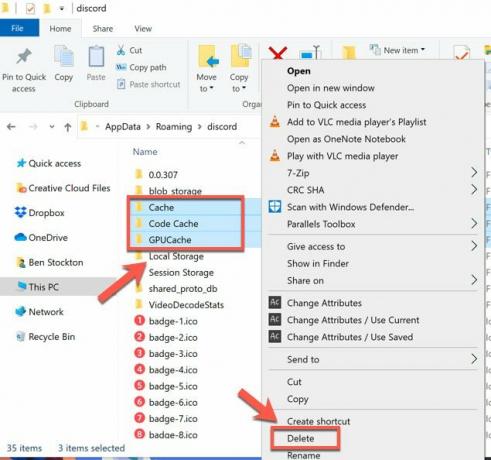
फिक्स 9: ऐप को फिर से इंस्टॉल करें
अगर कुछ भी आपकी मदद नहीं करता है, तो आपके पास आखिरी विकल्प है कि आप अपने विंडोज पीसी पर डिस्कॉर्ड ऐप को फिर से इंस्टॉल करें। इसलिए, आप बस इस गाइड में हमारे द्वारा वर्णित चरणों का उपयोग कर सकते हैं। लेकिन, इससे पहले, आपको उस ऐप को अनइंस्टॉल करना होगा जो आपके पीसी पर पहले से इंस्टॉल है। तो, आइए देखें कि कैसे:
- सबसे पहले, टाइप करें कंट्रोल पैनल खोज बॉक्स में और इसे टास्कबार पर परिणामों से चुनें।
- प्रोग्राम के तहत, "चुनें"कार्यक्रमों और सुविधाओं.”
- करने के लिए चुनना अनइंस्टॉल या अनइंस्टॉल/बदलें दबाकर (या दायाँ क्लिक करके) कलह ऐप जिसे आप हटाना चाहते हैं। फिर आप निर्देशानुसार आगे बढ़ सकते हैं।
यह भी पढ़ें: फिक्स: लोड हो रहा स्क्रीन पर कलह अटक गया
तो, इस तरह आप इसे ठीक कर सकते हैं यदि डिसॉर्डर लंबे समय तक फुलस्क्रीन में अटका रहता है। हमें उम्मीद है कि इस समस्या निवारण मार्गदर्शिका ने आपकी मदद की है। हालाँकि, यदि आपके मन में कोई संदेह या प्रश्न हैं, तो नीचे टिप्पणी करें। इसके अलावा, यदि आप किसी अन्य सुधार के बारे में जानते हैं, तो हमें बताएं।



